LeaseLink jest operatorem umożliwiającym najlepszym firmom leasingowym oferowanie i zawieranie umów leasingu klientom biznesowym w sklepach internetowych.
Jest to usługa leasingowa dla e-commerce skupiająca największych leasingodawców w jednym miejscu. Dzięki integracji sklepów sStore z Leaselink pozwalasz klientom prowadzącym działalność gospodarczą na sfinansowanie zakupów w sposób wygodny i za razem dopasowany do ich charakterystyki biznesu.
Jak wysłać kategorie sklepu do Leaselink?
Podczas zawierania umowy z Leaselink musisz jasno określić kategorie produktów w Twoim sklepie, które mają zostać objęte Leasingiem. W tym celu należy przesłać do firmy plik XML z listą posiadanych kategorii w sklepie. Odpowiedni plik XML możesz pobrać za pomocą menu Konfiguracja > Sprzedaż > Płatność. W tym miejscu obok modułu Leaselink kliknij w przycisk Edytuj, a następnie kliknij Eksport kategorii do XML.
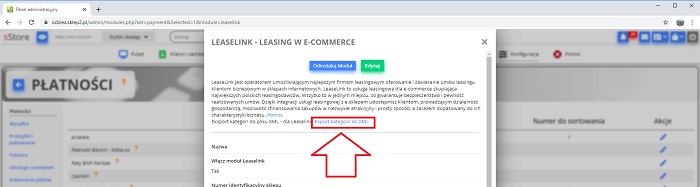
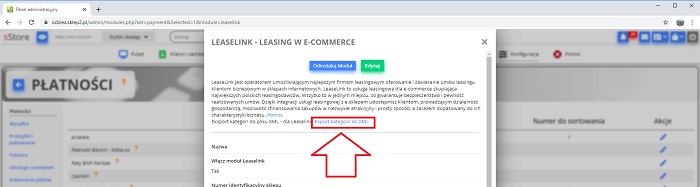
Pamiętaj, że plik XML należy wygenerować dopiero wtedy, gdy będziesz miał w sklepie wszystkie kategorie, których produkty mają być objęte leasingiem. Sklep zawsze eksportuje wszystkie dostępne kategorie. Jeżeli po zawarciu umowy z Leaselink utworzysz nowe kategorie i dodasz do nich produkty, leasing za te produkty nie będzie naliczany, a złożenie zamówienia na produkty z kategorii spoza XML nie będzie możliwe.
Jak skonfigurować moduł Leaselink?
Gdy prześlesz kategorie sklepu do Leaselink, możesz przystąpić do konfiguracji modułu w sklepie. Aby to zrobić:
- Przejdź do Konfiguracja > Sprzedaż > Płatność.
- Kliknij przycisk Edytuj przy pozycji Leaselink, a następnie w Zainstaluj moduł.
- Wprowadź wszystkie dane, które otrzymałeś od Leaselink, takie jak Identyfikator sklepu, Klucz Api oraz wariant sklepu i włącz moduł Leaselink.
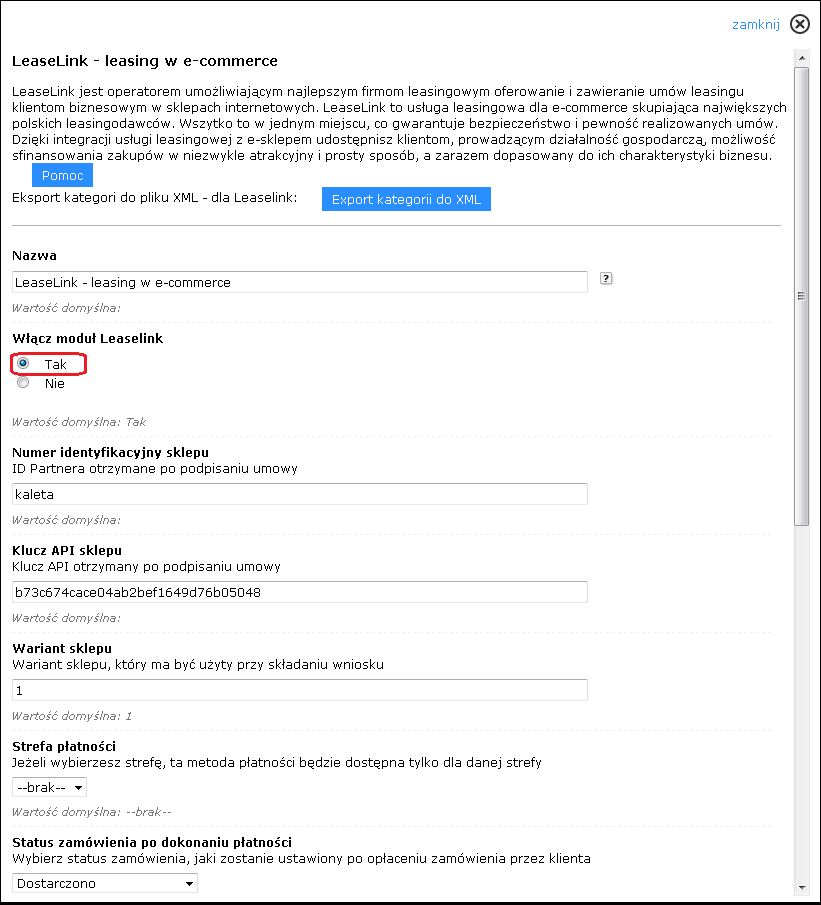
Wszystkie pozostałe pola, takie jak wysokość prowizji oraz statusy zamówień dla poszczególnych statusów płatności są opcjonalne i wspólne dla wszystkich modułów płatności w sklepie.
Uwaga!
Aby skonfigurowany moduł płatności był widoczny w koszyku, musisz go załączyć w odpowiednich modułach wysyłki w menu Konfiguracja > Sprzedaż >Wysyłka.
Aby skonfigurowany moduł płatności był widoczny w koszyku, musisz go załączyć w odpowiednich modułach wysyłki w menu Konfiguracja > Sprzedaż >Wysyłka.
Jak obliczyć Leasing?
Po skonfigurowaniu modułu Leaselink klienci będą mogli w łatwy i wygodny sposób obliczyć raty leasingu zarówno na stronie produktu, jak i na stronie koszyka przed złożeniem zamówienia.
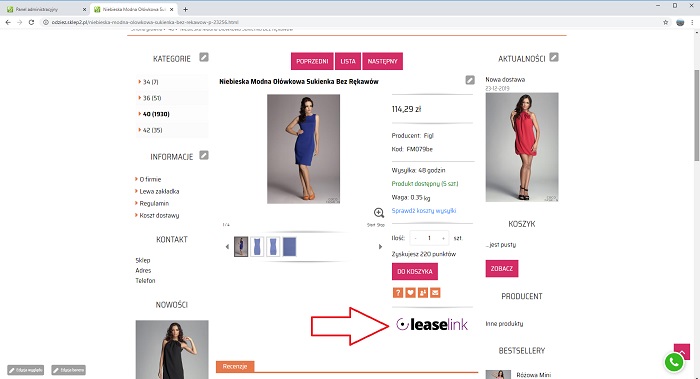
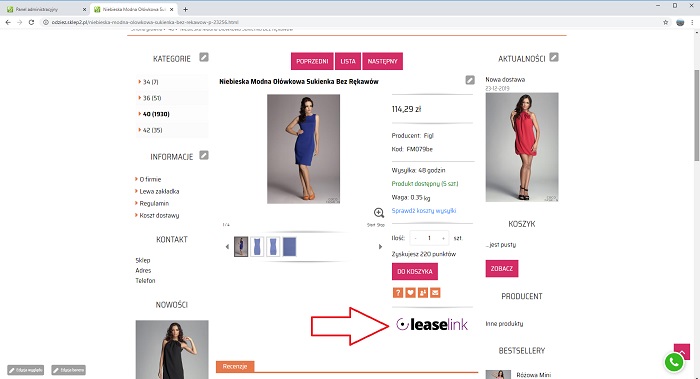
Uwagi
1. Zakupy przy użyciu Leaselink nie udadzą się, gdy w koszyku nie znajdzie się ani jeden produkt z kategorii, dla których jest możliwy leasing. W takim przypadku po kliknięciu w Zakończ i zapłać, klient zostanie przekierowany na stronę koszyka z komunikatem Leaselink: Żaden z produktów nie posiada poprawnej kategorii w celu zmiany sposobu płatności.
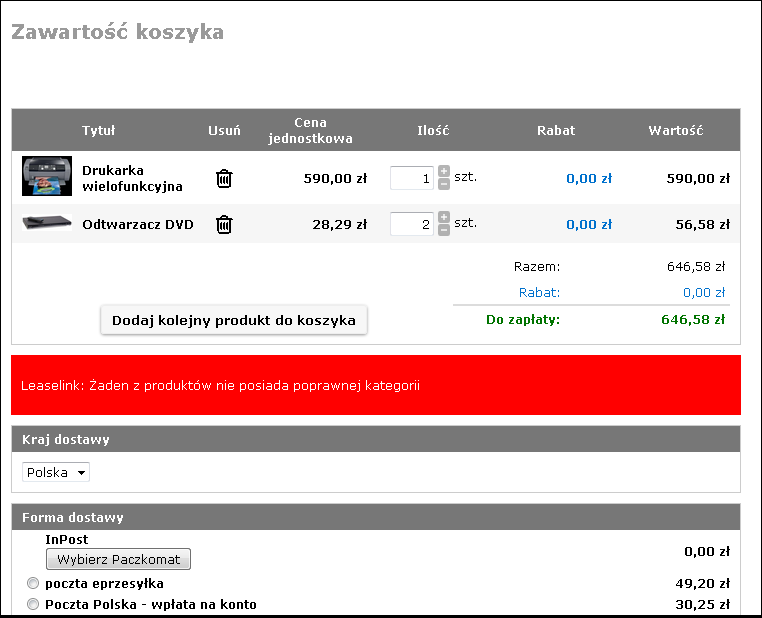
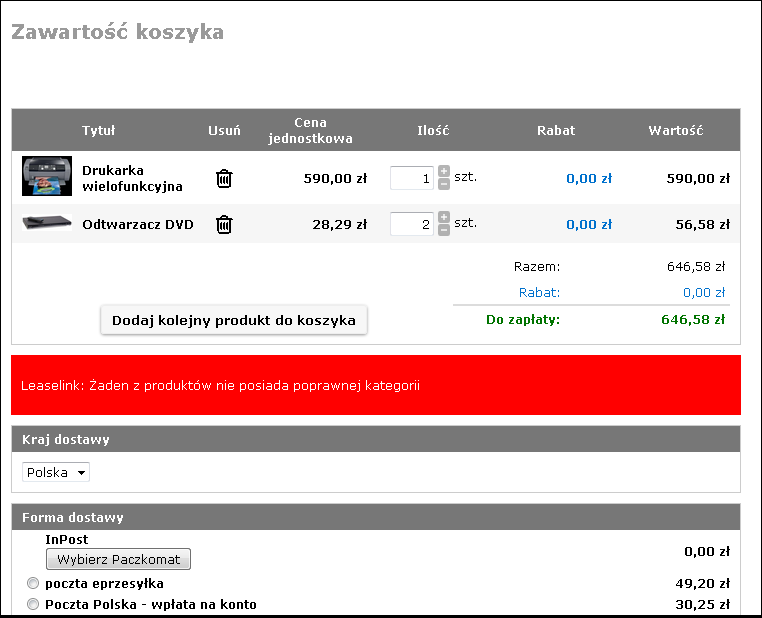
Jeżeli w koszyku pojawią się produkty należące do kategorii objętej oraz nieobjętej leasingiem, klient zostanie przekierowany na stronę leaselink, jednak produkty z niedopuszczalnej kategorii nie będą brane pod uwagę w rozliczeniu.
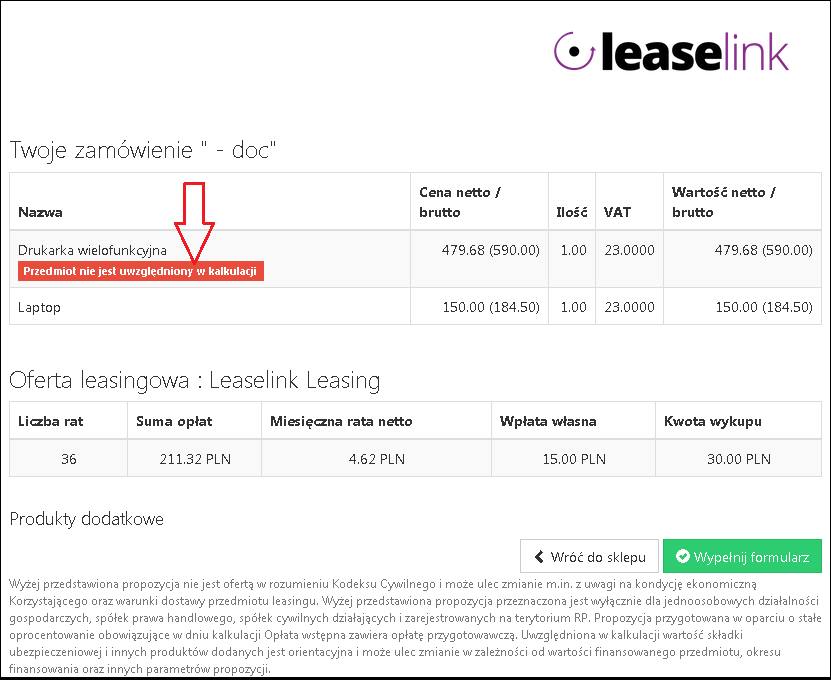
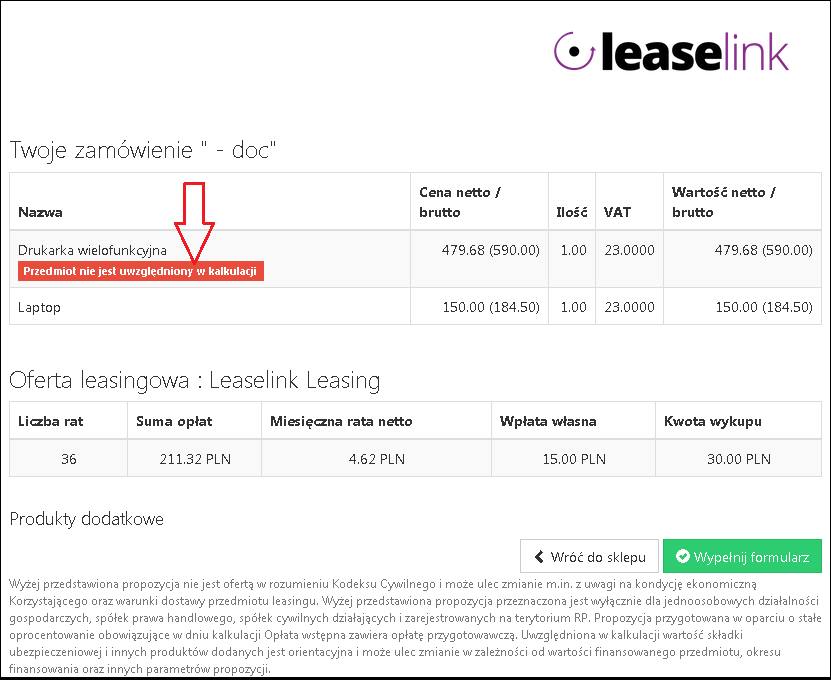
Jeżeli zakupów dokonuje klient indywidualny, to po kliknięciu w przycisk Zakończ i zapłać, zostanie on przekierowany na stronę, na której będzie musiał podać swój NIP, ponieważ system Leaselink jest przeznaczony tylko dla klientów firmowych.



